怎么备份磁盘数据?轻松学会啥也不费!
怎么备份磁盘数据?学会这2种方法毫不费力。选择合适的备份介质和工具,确保定期更新备份,是保护个人和企业重要信息安全的有效措施。
在日常使用电脑或移动设备时,我们存储了大量重要的数据,如文档、照片、视频和应用程序。为了防止意外数据丢失或设备损坏,备份磁盘数据是很有必要的。本文将介绍怎么备份磁盘数据的简单有效方法,帮助您保护重要信息和文件。
备份磁盘数据有很多原因,例如将硬盘备份到另一个硬盘作为副本防丢失,具体原因如下:

备份磁盘数据分为几个方面,您可以能只想要备份磁盘中的部分数据如一部分文件,也可能想要备份其中的一个数据分区,还可能想要备份整个磁盘数据。此时,可能又面临新的问题——备份整个硬盘的时间和存储问题。
备份整个硬盘的时间取决于磁盘数据的大小。而存储空间要求存储位置的大小大于等于磁盘中已使用的空间。当然你可以使用压缩功能减小备份镜像文件,不过这需要花费更多的时间取备份和还原。具体要如何选择还需要根据自身情况调整。
在了解磁盘备份方法和操作步骤前,您需要选择适合的备份介质,常见的备份介质包括:
根据数据量和个人偏好,选择适合您的备份介质。
大多数操作系统都提供了内置的备份工具,如Windows的备份和还原、macOS的Time Machine等。这些工具通常具有简单的界面和操作步骤,可以帮助您快速备份数据到指定的介质中。
1. 打开控制面板: 在搜索框中输入控制面板并打开结果。
2. 选择备份和还原: 在“系统和安全”部分点击备份和还原Windows 7。

3. 设置备份: 点击“设置备份”或“更改设置”,选择存储磁盘备份的位置,然后选择需要备份的内容,如果要备份整个磁盘,可以将整个磁盘中的分区都选到。
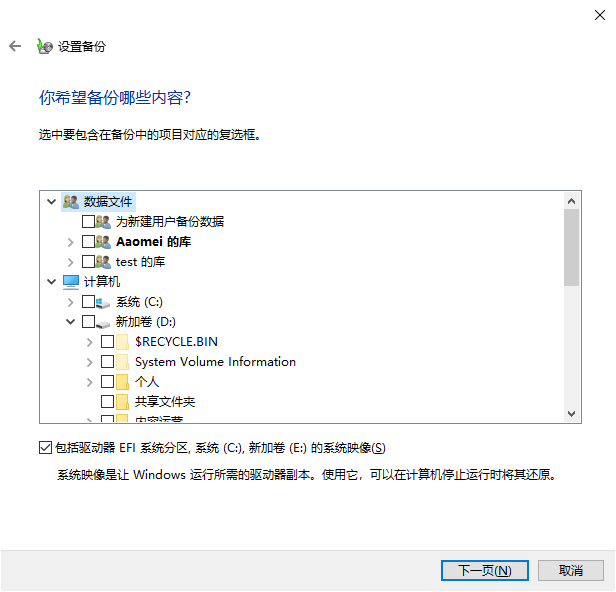
4. 开始备份: 完成设置后,点击“保存设置并运行备份”按钮将开始备份磁盘数据。
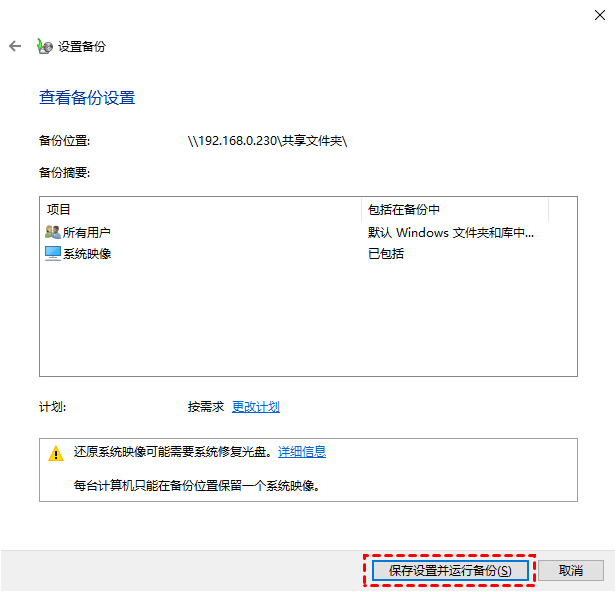
除了操作系统自带的工具,还有许多三方备份软件可供选择,如Ghost、傲梅轻松备份等。这些软件拥有友好的用户界面,且在备份磁盘数据方面通常提供更多高级功能和选项,例如:
怎么备份磁盘数据?下面是使用傲梅轻松备份的基本步骤:
步骤1:到傲梅下载中心获取并安装傲梅轻松备份,然后启动它。
步骤2:选择“备份”选项
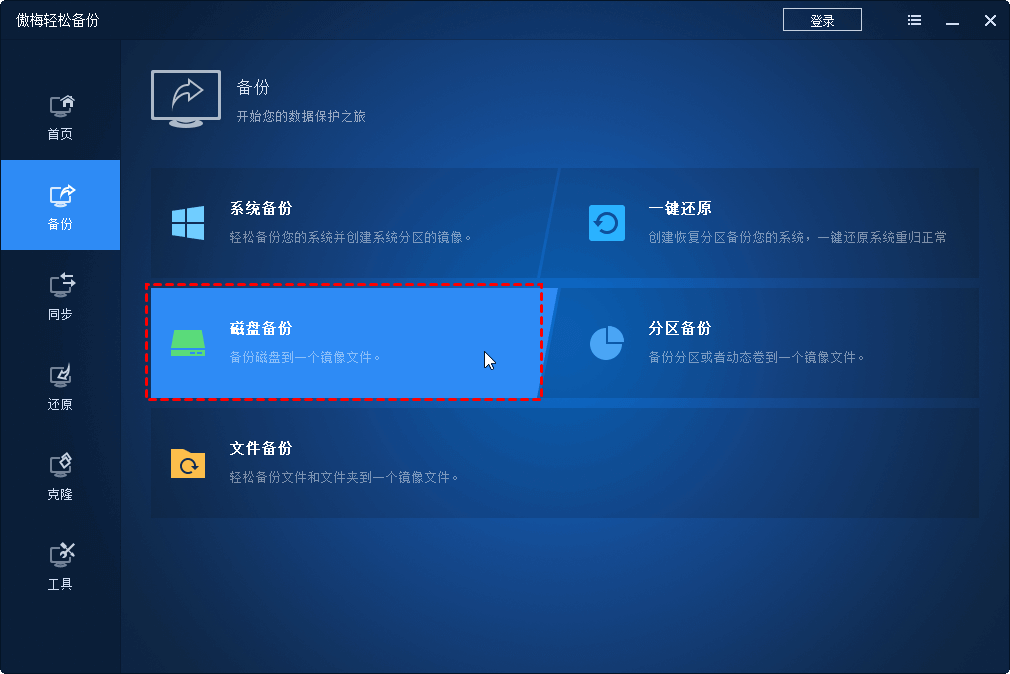
步骤3:选择备份源和目标
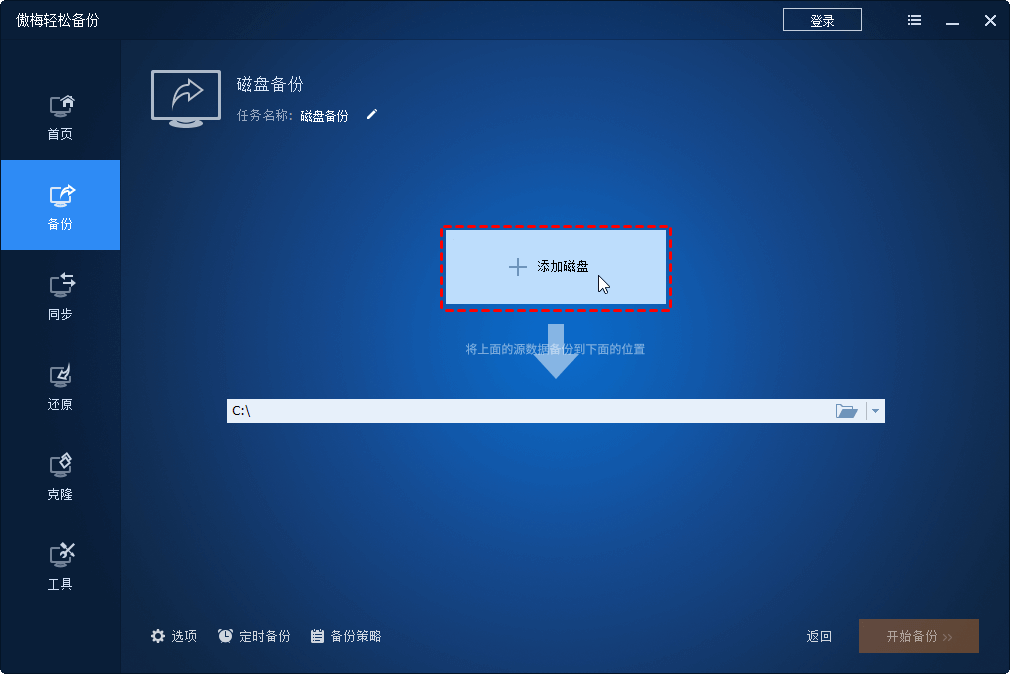
步骤4:设置备份参数
步骤5:开始备份
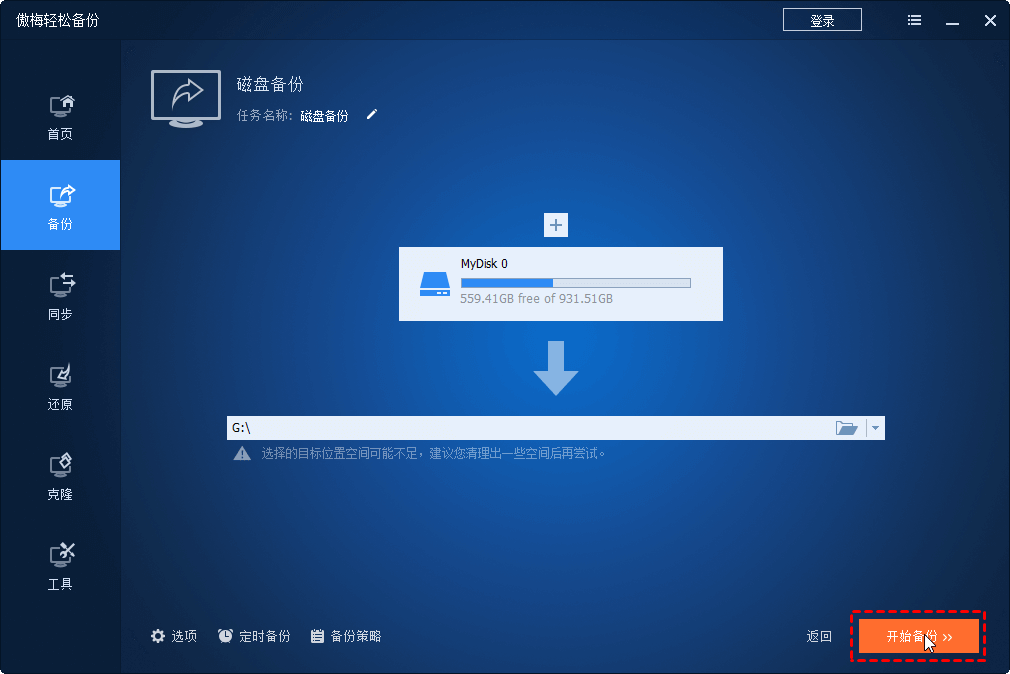
提示:
• 备份数据是一项持续性的任务,建议定期更新备份以确保新数据的安全性和完整性。根据数据的重要性,可以选择每天、每周或每月进行备份。
• 除了常规数据备份外,还应备份重要的系统文件和系统镜像,以便在系统故障或损坏时进行完整的系统恢复。
怎么备份磁盘数据?本文提供了2种方法的操作步骤。备份磁盘数据是保护个人和企业重要信息的关键步骤。选择合适的备份介质和工具,并定期更新备份,可以有效防范意外数据丢失和设备故障带来的风险。希望本文介绍的方法能够帮助您建立可靠的数据备份策略,确保数据安全和稳定性。
❈❈❈❈❈结❈❈❈❈❈束❈❈❈❈❈啦❈❈❈❈❈